Kuru Windows servisa pakotni esmu instalējis?
Kas jāzina
- Windows 11 un 10: atveriet iestatījumus un atlasiet Sistēma > Par. Varat redzēt, kādu atjauninājumu esat instalējis Versija līnija.
- Windows 8 un 7: atveriet vadības paneli un atlasiet Sistēma un drošība > Sistēma. Servisa pakotnes līmenis ir zem Windows izdevuma sadaļas.
- Varat lejupielādēt un instalēt jaunāko Windows ielāpu vai servisa pakotni, izmantojot Windows atjaunināšana.
Windows servisa pakotnes un citi atjauninājumi uzlabo Windows stabilitāti un dažreiz arī funkcionalitāti. Pārliecinoties, ka ir instalēti jaunākie atjauninājumi, tiek nodrošināts, ka Windows un operētājsistēmā Windows izmantotā programmatūra darbojas labi un ir aizsargāta pret ļaunprātīgiem uzbrukumiem.
Kā noteikt, kura Windows servisa pakotne ir instalēta
Varat redzēt, kuru servisa pakotni vai galveno atjauninājumu esat instalējis lielākajā daļā Windows versiju, izmantojot Vadības panelis. Tomēr konkrētais veids, kā skatīt šo informāciju, ir atkarīgs no tā, kurš operētājsistēma tev ir.
Sāciet ar jūsu Windows versijas noteikšana
Jūs vienmēr varat instalēt jaunāko Windows servisa pakotni vai automātiski atjaunināt, izmantojot Windows atjaunināšana. Vai arī, ja jums ir nepieciešama servisa pakotne operētājsistēmai Windows 7 vai vecākām Windows versijām, varat to izdarīt manuāli, sekojot saitēm uz jaunākās Microsoft Windows servisa pakotnes un atjauninājumi.
Windows 11 un 10
Pamatinformāciju par Windows varat atrast sadaļā Iestatījumi (W11) vai Vadības panelis (W10) Sistēma, bet konkrētais Windows versijas numurs ir atrodams sadaļā Iestatījumi:
Atveriet iestatījumus, nospiežot UZVARĒT+i taustiņu kombinācija.
Izvēlieties Sistēma kad tiek atvērts iestatījumu ekrāns.
Izvēlieties Par no labās puses apakšā (Windows 11) vai kreisās rūts apakšā (Windows 10).
-
Jūsu instalētais galvenais Windows 11/10 atjauninājums ir parādīts Versija līnija.

Ātrāks veids, kā atrast Windows 11/10 versijas numuru, ir ierakstīt uzvarētājs komanda pie Komandu uzvedne vai dialoglodziņā Palaist.
Windows 11 un Windows 10 atjauninājumus var viegli instalēt, izmantojot Windows Update.
Windows 8, 7, Vista un XP
Vadības paneļa apgabalā Sistēma var atrast informāciju par operētājsistēmām Windows 8, Windows 7, Windows Vista un Windows XP.
Atveriet vadības paneli. Ātrākā metode operētājsistēmā Windows 8 ir to atlasīt, izmantojot Jaudīgā lietotāja izvēlne (Windows taustiņš+X). Citām Windows versijām atveriet izvēlni Sākt un atlasiet Vadības panelis.
-
Izvēlieties Sistēma un drošība (8 un 7), Sistēma un apkope (Vista), vai Veiktspēja un apkope (XP).
Šī opcija netiks rādīta, ja skatāt vadības paneli lielajās ikonās, mazajās ikonās vai klasiskajos skatos. Tā vietā atlasiet Sistēma un pēc tam pārejiet uz 4. darbību.
Izvēlieties Sistēma.
-
Sistēmas loga augšdaļā zem Windows izdevums sadaļa ir Windows galvenā atjauninājuma versija vai servisa pakotnes līmenis.
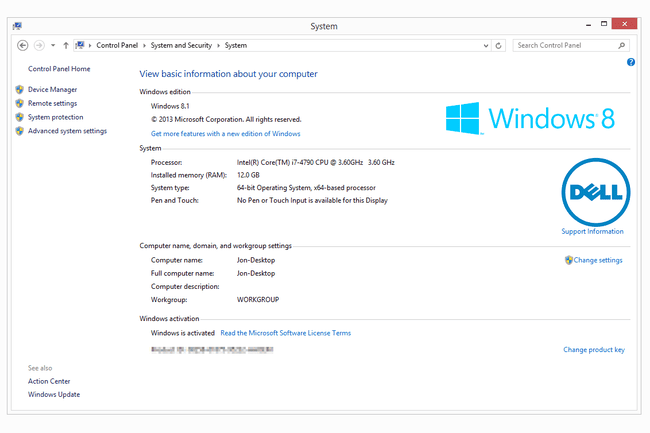
Operētājsistēmā Windows XP no Ģenerālis cilnes servisa pakotnes informāciju meklējiet augšpusē, zem Sistēma.
Lietas, kas jāatceras
Ja joprojām izmantojat operētājsistēmu Windows 8 vai Windows 8.1, ieteicams atjaunināt uz jaunāko Windows 8 versiju, izmantojot Windows Update. Ja nevēlaties, lai visjaunākā Windows 8 versija tiktu instalēta automātiski, varat to izdarīt manuāli lejupielādējiet Windows 8.1 atjauninājumu.
Tas pats attiecas uz operētājsistēmām Windows 7, Vista un XP: Windows 7 SP1, Vista SP2 un XP SP3 ir jaunākie šo operētājsistēmu galvenie atjauninājumi, tāpēc jums vajadzētu tos atjaunināt, ja vēl neesat to izdarījis.
Ja jums nav instalēts jaunākais atjauninājums vai servisa pakotne vispār nav instalēta, dariet to pēc iespējas ātrāk. Šos atjauninājumus var instalēt automātiski no Windows atjaunināšanas vai manuāli, tos lejupielādējot un instalējot.
